【車種比較】新旧アルファード比べてみた!
2023.07.15
新型アルファード/ヴェルファイアが2023年6月21日に登場いたしました。
8年ぶりのフルモデルチェンジということで、新旧アルファードを比較しました!
普段から旧型30系アルファードに乗っているスタッフ2名のリアルな声をお届けいたしますので是非ご覧ください。
※こちらの記事は動画を元に作成しております。詳しくはページ下部から動画をご覧ください。
目次
新旧アルファード比べてみた!
◆新型が出るとちょっと寂しいよね…
◆新旧アルファード(ヴェルファイア)価格
◆大きさ
◆外装
◆内装
まとめ
◆新型が出るとちょっと寂しいよね…
旧型30系アルファードユーザーのスタッフ2名。 ※あと1名はカメラ外に居ます
アルファード(ヴェルファイア)のフルモデルチェンジを待ちに待っていたという一方「なんか寂しいよね」という発言も。。。
その理由は「自分のクルマがちょっと古くなる」
確かに新しいものが出ると置いて行かれたように感じますよね。
筆者はカメラが趣味なのですが、新型が出るたびに同じ気持ちになります。。。
と、そんなことも言っていられないので早速比較に入ります!
今回は新型アルファード(Z ガソリン 2WD)と旧型アルファード(SCパッケージ ガソリン 2WD)の同水準グレード同士で比較します。
◆新旧アルファード(ヴェルファイア)価格 ※2023年6月時点
今回アルファード・ヴェルファイアともに、グレードの数がスッキリして分かりやすくなりました。
旧型はグレードの数が多くて、今回比較するもの以外入れませんでした(申し訳ございません)
同水準同士ですが、価格は新型の方が約70万円ほど高いです。
◆大きさ
旧型と比べると全長が45mm大きくなりました。それ以外は一緒ですね。
ちなみに前輪からボンネットの先までが45mm大きくなっています。
前が長くなったとなると、運転席からの見晴らしはどうなんでしょう。ちょっと確かめてみます。
旧型と比べて三角窓が大きくなって見晴らしが良く感じるから、長さは感じないとのこと。
それなら旧型から乗り換える方も安心ですね!
◆外装 ※ランプ類は動画をご覧ください
まずフロントマスクですが、旧型のように前に盛り上がるのではなく、スコンと下に下がっているイメージ。
また、闘牛をイメージした「逆スラント」というボンネットが上に反っているデザインになっていてカッコ良いですね!
あと気になったのはフロントフェイスについていたアルファードロゴがトヨタオーバルマークに変わっていること!
じゃあアルファードロゴは無くなったの?と思っている方、ご安心ください!
サイドに移動しましたが、ちゃんとあります!
しかもオプションで光らせることもできるので、むしろパワーアップしてるかもしれないですね!
外から旧型と比べると後席の窓が小さく感じます。
中から見た時、閉塞感に繋がってしまいそうですが、どうなんでしょうね。後ほど確認してみます!
そしてスライドドアにはユニバーサルステップがメーカーオプションで付けられます。
ちなみにユニバーサルステップが付き始めたノア・ヴォクシーでは助手席側のみだったのですが、助手席側と運転席側の両方に付けられるようになりました!
嬉しいですねー。
でも…
この日は通算2回脛にゴッと当ててました。
皆様ユニバーサルステップに慣れるまではお気を付けください。でもすごく便利な機能です!
後ろに移動し、バックドアを開けようとする沼尻スタッフ。
「え?どこ行くの?」と言われながらバックランプ辺りに手をやると…。
バックドアが開きました!
「今どこ押したの?」
バックドアサイドについているパワーバックドア「サイドスイッチ」を押すことで開閉が可能なんです!
そして嬉しい全車標準装備!狭い場所で活躍しそうですね。
残念ポイント「3列目シートを跳ね上げた時のベルト」
これは旧型と変わらず両手を使うタイプです。これが跳ね上げるだけでカチャっといけばなぁとずっと言っていました。
GOODポイント「2列目を動かさなくても3列目が格納できる」
今までは2列目が下がっていると、まず2列目を前に動かさないと3列目を跳ね上げられませんでしたが、
3列目が今まで以上に後ろまでスライドできるようになったので、それが必要なくなりました!
実際に旧型で使っている沼尻スタッフとしては衝撃的だったようです。
旧型と比べてスライドドアの開口部が40mm広くなったようです。
乗り込む時に違いがあるか新旧で比べてみましょう!
これを見ると全然違いますね!
旧型はあちこち引っ掛かっていますが、新型の方は両足が前を向いてそのまま通れるイメージです。
※モデル:176cm男性
◆内装
まず一番目に入ってくるのは「14インチ大型センターディスプレイ」
そして全車標準装備!
さらにエアコンの操作パネルがディスプレイ内に搭載されていて、物理スイッチが減ってスッキリしています!
どんどんデジタルになっていきますね。。。
そして旧型と比べて、助手席との間にあった段差が埋まり、よりコックピット感が強くなっています。
包まれた感覚で心地よさそうですね!
何気に嬉しい全車標準装備「電動チルト&テレスコピックステアリング」
上下と奥と手前にも動くので便利ですね!
旧型に比べて給油口を開けるスイッチが上の方にあって2名ともテンションが上がっていました!
それほど普段開けにくかったのでしょう。。。
後席には「スーパーロングオーバーヘッドコンソール」
天井の各所にあったスイッチ類が集約されました!エアコンの吹き出し口もアクセスしやすくなって更に便利に。
外から旧型と比べた時に感じた窓の狭さ。実際に乗ってみてどうなんでしょう。
「若干狭さは感じるが、圧は感じない」とのこと。やはりちょっと狭さは感じてしまうようです。
シェードは旧型では下から上げるタイプ、そして窓を全て覆うことができませんでしたが、
新型は上から下げるタイプ、そして窓全てを覆うことができるようになりました!こういうの地味に嬉しいですよね。
ウォークスルーがサイドテーブルの幅がなくなった分、新型の方が通りやすくなりました!
旧型はサイドテーブルが飛び出ていたので、どうしても足が引っ掛かってましたよね。
◆まとめ
いかがでしょうか。
最初に「新型が出るとなんか寂しい…」と言っていましたが、旧型と比較するとどうしても新型が良く見えてしまいます。
「旧型でも良いよね」というポイントもあると思いますが、一度実際に見て判断しても良いかもしれません!
実車が見たい場合はぜひお近くの千葉トヨペットへお問い合わせください!
千葉トヨペットHP
アルファードページ
ヴェルファイアページ
◆新旧アルファード比較動画
【新旧アルファード比較】新型アルファードと旧型アルファード比べてみた!
.youtube {
max-width: 800px;
margin-left: auto;
margin-right: auto;
}
.inner-youtube {
position: relative;
height: 0;
overflow: hidden;
padding-bottom: 56%;
}
.inner-youtube iframe {
position: absolute;
width: 100%;
height: 100%;
}
【車種比較】シエンタとルーミーを比べてみた!
2023.07.02
こんにちは!
車を購入する時、選択肢が多すぎて迷ってしまいますよね。
絞り込んでも「このクルマとこのクルマってどっちがどう違うんだろう・・・」となってしまうことも。
そこで今回は老若男女に大人気のルーミーと、比較されることが多い小型ミニバンであるシエンタを比べてみたいと思います!
・運転に自信がないから大きいクルマには乗りたくないけど、広々乗れる(積める)クルマを探してる
・大型ミニバンから小さいクルマへ乗り換えを考えている
・ルーミーかシエンタ、どちらにしようか迷っている
という方にピッタリの記事です!
※こちらの記事は動画を元に作成しております。動画で確認したい方は最後にリンクがございますのでご覧ください。
◆目次
シエンタとルーミー比べてみた!
1.価格
2.大きさ
3.シエンタが前モデルから変わったところ(2023年4月時点)
4.乗り込みやすさ
5.燃料消費率(燃費)
6.ルーミーの特徴
7.シエンタの特徴
まとめ
それぞれ良いところがあるから、気になったら試乗に行こう!
シエンタとルーミー比べてみた!
1.価格
ルーミーがコンパクトカーなのに対して、シエンタはミニバンのため、価格にどうしても差が出てしまいます。
シエンタは5人乗り以外に7人乗りも選べるため、より幅広く選択肢が増えることになります。
車体の大きさや機能、規格によって違いますので、何を最優先するかで判断していただければ良いと思います。
※2023年4月時点の価格
2.大きさ
先程ルーミーはコンパクトカーだとお話しましたが、大きさを見るとルーミーの方が背が高く作られています。
ということは、室内空間が広々しているということです。特にヘッドクリアランス(頭上空間)が抜群です!
これは実際に見てみないとわからないですが、横から見るだけで広いなぁと感じます。
「じゃあシエンタにした場合、運転大丈夫かなぁ」と思いませんでしたか?
3.シエンタが前モデルから変わったところ(2023年4月時点)
シエンタの前モデル比ではありますが、ボンネットと運転席の前のパネル(インパネ)が
それぞれ低く作られているので、見晴らしが良くなり運転しやすく作られているので安心してください。
といっても不安だと思いますので、一度試乗してみることをオススメします!
>> シエンタ試乗予約ページ
>> ルーミー試乗予約ページ
4.乗り込みやすさ
それではルーミーの方が背が高いから、シエンタは狭いのかというとそうではなく、
その分地面からの高さが低くなっているので室内空間は負けず劣らず広々していて、
さらに乗り込みやすいくなっています!悩みますねぇ。
5.燃料消費率(燃費)
燃費だけを考えるとハイブリッド設定があるシエンタになりますが、ガソリンで比べると変わりません。
これは車両本体価格にも影響してくるところですので、購入費用・燃費(ランニングコスト)など何を優先させるかで変わると思います。
6.ルーミーの特徴
・コンパクトで小回り抜群!
・でも室内は広々!
・シートアレンジ次第で荷物もたくさん積める!
小さいのに広いという難しい表現ですが、実際にそうなのでぜひご覧いただきたいです!
7.シエンタの特徴
・5人、7人乗りから選べる!
・見渡しが良く運転しやすい!
・買い物からキャンプまで1台でなんでもできちゃう!
ミニバンとはいえ、大きさはルーミーと比べられることがあるくらいのトヨタ最小ミニバン。
なのに1台で何でもできちゃうのは「いいとこどり」した車だから!
まとめ
それぞれ良いところがあるから、気になったら試乗に行こう!
数字上ではこっちが大きい、あっちが小さいとわかることはありますが、
実際に見て乗ってみるとそんなに気にならなかったり、なんか違うなぁとなったりします。
千葉トヨペットHPから試乗予約ができますので、ぜひ一度ご来店ください!
>> 千葉トヨペットHP
>> シエンタ試乗予約ページ
>> ルーミー試乗予約ページ
◆動画はこちら!
【シエンタ】シエンタとルーミー比べてみた!【千葉トヨペット】
※当記事(映像)にてご紹介の諸元、各装備および選択オプションにより設定が異なります。詳しくは、カタログや千葉トヨペット店舗でご確認ください。
【シエンタ】収納たくさん!12カ所全て紹介します!
2023.06.17
こんにちは!
日常生活でクルマを使う機会が多い方にとっては、収納スペースが充実していると便利ですよね。
シエンタには12カ所の収納スペースがあり、かゆい所に手が届くような機能がたくさん!
今回はシエンタの収納を全てご紹介いたします!
・シエンタの収納がどうなっているのか確認したい
・収納が多いクルマが欲しい
という方にピッタリの記事です!
※こちらの記事は動画を元に作成しております。動画で確認したい方は最後にリンクがございますのでご覧ください。
◆目次
シエンタの収納12ヵ所を紹介
1.カップホルダー&小物入れ(運転席&助手席)
2.運転席アッパーボックス
3.シフトサイドポケット
4.回転式買い物フック
5.助手席オープントレイ
6.助手席グローブボックス
7.フロントドアポケット(運転席側)
8.フロントドアポケット(助手席側)
9.運転席シートバックスマホポケット
10.運転席アームレストフック
11.スライドドアポケット
12.デッキサイドボトルホルダー&スマホホルダー(両側)
まとめ
使い道、想像できましたか?
シエンタの収納12ヵ所を紹介
1.カップホルダー&小物入れ(運転席&助手席)
これが入ればだいたいのサイズに対応できそうです。
紙パックが入るって良いですね!
2.運転席アッパーボックス
今までグローブボックスに閉まっていた車検証やガイドをここにしまっても良さそう。
3.シフトサイドポケット
シフトサイドポケットの上にはUSB端子が付いているから便利ですね。
※Z.Gに標準装備。Xにメーカーオプション。
4.回転式買い物フック
買い物袋を助手席に置くと倒れたりしますよね。
このフックがあればちょっとした買い物の時に便利!
5.助手席オープントレイ
画像(動画)ではスマホを置いていますが、
ティッシュボックスを置くこともできます!
6.助手席グローブボックス
助手席側にはおなじみグローブボックスが付いていますので、
今まで通りこちらにも車検証や取説などを入れておくこともできます。
7.フロントドアポケット(運転席側)
運転席側のフロントドアポケットには、
1,000mlサイズまで置けるボトルホルダーが付いています。
8.フロントドアポケット(助手席側)
一方、助手席のフロントドアポケットには、
1,000mlサイズ×1本、500mlサイズ×2本が置けるようになっています。
9.運転席シートバックスマホポケット
運転席背面にスマホを入れておくことができるポケットと、
充電用のUSB端子(Type-C)が付いているので、後部座席でも充電しながら移動ができちゃいます!
※Z.Gに標準装備。Xにメーカーオプション。
10.運転席アームレストフック
こちらは耐荷重2kgまでの荷物をかけておくことができます。
座席に置かずに済むから後部座席が広々使えますね!
11.スライドドアポケット
12.デッキサイドボトルホルダー&スマホホルダー(両側)
まとめ
シエンタには収納がこんなにあって、使い道がたくさん!
みなさんはどんな使い方をしていますか?
気になった方はお近くの千葉トヨペット販売店へ是非お問い合わせください!
トヨタ車のご用命は千葉トヨペットまで!
>> 千葉トヨペットHP
◆動画はこちら
.youtube {
position: relative;
padding-top: 177.8%;
margin: 10px 0;
}
.youtube_movie {
width: 100%;
position: absolute;
top: 0;
right: 0;
width: 100% !important;
height: 100% !important;
}
>>シエンタ収納動画
【シエンタ】5人乗りと7人乗りでは何が違う?違いをご紹介!
2023.05.25
こんにちは!
車を選ぶときには乗車人数や使用用途に合わせた適切な座席数を選ぶことが重要です。
この記事では、シエンタの5人乗りと7人乗りの違いを詳しく解説し、どちらが自分に合っているかを判断するためのポイントをご紹介します!
ご家族やご友人とのドライブや、長距離移動を考えている方は是非参考にしてみて下さい。
・シエンタに興味があるけど、5人乗りと7人乗りの違いが乗車人数以外わからない・・・
・荷物をたくさん載せたいけど、どちらにしようか迷っている
という方にピッタリの記事です!
※こちらの記事は動画を元に作成しております。動画で確認したい方は最後にリンクがございますのでご覧ください。
◆目次
シエンタの5人乗りと7人乗りでは何が違う?
1.後席をフラットにする方法
2.後席フラット時の荷室長
3.荷室長・荷室高
4.シートアレンジの種類
5.価格
まとめ
あなたにピッタリの設定は見つかりましたか?
シエンタの5人乗りと7人乗りでは何が違う?
1.後席をフラットにする方法
【7人乗り】
7人乗りの場合は、
まず後部座席横側から2列目シートを跳ね上げて、ラゲージの方にまわり込み3列目シートを格納します。
画像(動画)では片側のみしか行っていないので、実際はこれを2シート分行う必要があります。
【5人乗り】
5人乗りの場合は、2列目シートを倒すだけでフラットになります。簡単ですね!
2.後席フラット時の荷室長
7人乗りは2列目を跳ね上げる分、フラット時の荷室長は狭くなります。
車中泊などをお考えの方は、一度確認する必要がありそうです!
3.荷室長・荷室高
実は7人乗りと5人乗りで、開口部の大きさも違います。
7人乗りの方が、荷室高が大きく、地面からの高さが低く設定されています。
さらにサードシートを格納すれば、荷室長も広く使うことができるので、
より積みやすくなっているということですね!
4.シートアレンジの種類
【7人乗り】
1.ノーマルモード(最大7名乗車):大人数で移動するなら!
2.フロントシートフラットモード:休憩や仮眠の際に。
3.サードシートアレンジモード(最大5名乗車):家族と荷物も一緒に。
4.ハーフラゲージモード(最大3名乗車):セカンドシートの片側を収納スペースに。
5.フラットラゲージモード(最大2名乗車):大きなものやたくさんの荷物を積みたいときに。
【5人乗り】
1.ノーマルモード(最大5名乗車):乗車&収納スペースをしっかり確保。
2.フロントシートフラットモード:休憩や仮眠の際に。
3.ハーフラゲージモード(最大3名乗車):セカンドシートの片側を収納スペースとして使用。
4.フラットラゲージモード(最大2名乗車):大容量の収納スペースにタップリ積載。
5.価格
上の画像は一例ですが、5人乗りと7人乗りの価格差は4万円です! ※2023年4月時点
「大は小を兼ねる」と考えるか、「杓子は耳掻きにはならぬ」と考えるか。
価格も重要な判断材料だと思いますので、下記のシエンタページも見てじっくりお考えください。
>> シエンタページ
まとめ
ピッタリの設定は見つかりましたか?
シエンタには使い方によって選べる設定がたくさんあるから迷っちゃいますよね。
ちなみにハイエースからシエンタに乗り換えた千葉トヨペットスタッフのブログがありますので読んで検討材料にしてみてください!
>> ハイエースからシエンタに乗り換えたスタッフのブログ(前編)【成田ニュータウン店】
>> ハイエースからシエンタに乗り換えたスタッフのブログ(後編)【成田ニュータウン店】
トヨタ車のご用命は千葉トヨペットまで!
>> 千葉トヨペットHP
◆動画はこちら!
.youtube {
position: relative;
padding-top: 177.8%;
margin: 10px 0;
}
.youtube_movie {
width: 100%;
position: absolute;
top: 0;
right: 0;
width: 100% !important;
height: 100% !important;
}
【シエンタ】5人乗りと7人乗りでは何が違う?違いをご紹介!【千葉トヨペット】
※当記事(映像)にてご紹介の諸元、各装備および選択オプションにより設定が異なります。詳しくは、カタログや千葉トヨペット店舗でご確認ください。
※2023年4月現在の情報です。本仕様ならびに装備は予告なく変更することがあります。
2ページ(全3ページ中)

